OGG Ses Dönüştürücülerini Çevrimiçi ve Çevrimdışı Olarak İnceleyin
OGG formatı, özellikle indirdikleri ses parçacıklarının ses kalitesi konusunda seçici olan kullanıcılar arasında giderek daha popüler hale geliyor. OGG, yüksek standartta dijital multimedyanın değiştirilmesine ve verimli bir şekilde yayınlanmasına izin verir. Öte yandan, yalnızca birkaç cihaz bu formatı destekler. OGG'yi başka bir dosyaya dönüştürmek veya tam tersini yapmak istiyorsanız, en çok önerilenleri görebilirsiniz. OGG dönüştürücüler bu yazıda.


Bölüm 1. Masaüstündeki En İyi OGG Dönüştürücüler
1. Vidmore Video Dönüştürücü
Vidmore Video Dönüştürücü her şeyi bir arada bulunduran hepsi bir arada bir yazılımdır. Kullanımı kolay özellikler ve kullanıcı dostu arayüz, onu Windows ve Mac ile kabul edilebilir en uygun dönüştürücüler ve editörlerden biri yapar. Bu yazılım, video ve ses formatlarıyla çalışmaya, düzenlemeye ve daha pek çok şeye yardımcı olan birçok gelişmiş özellik sunar ve ayrıca cep dostudur. Bu ses ve video dönüştürücünün OGG dosyalarınızı dönüştürmenize yardımcı olacağına hiç şüphe yok. İşte Vidmore Video Converter'ın diğer özellikleri.
Bu OGG dönüştürücünün nasıl çalıştığını öğrenmek istiyorsanız aşağıdaki adımları referans olarak kullanabilirsiniz.
Aşama 1: Daha da önemlisi, Vidmore Video Converter programı doğru şekilde kurulmalıdır. Tıkla Ücretsiz indirin Bunu yapmak için web sitesinin ana sayfasındaki simgeye tıklayın. Başlatıcının daha sonra cihazınızda doğru şekilde çalışmasına izin verin. Kurulum prosedürünü tamamladıktan sonra, ses yüklemeye başlayabilirsiniz.
Adım 2: seçtikten sonra Dosya Ekle seçenek veya Artı kullanıcı arayüzünün ortasında bulunan sembolü, bilgisayarınızda kayıtlı olan ses dosyasını bulmanız gerekecektir. Tamamlandıktan sonra dosyayı programın ana arayüzüne ekleyeceksiniz.
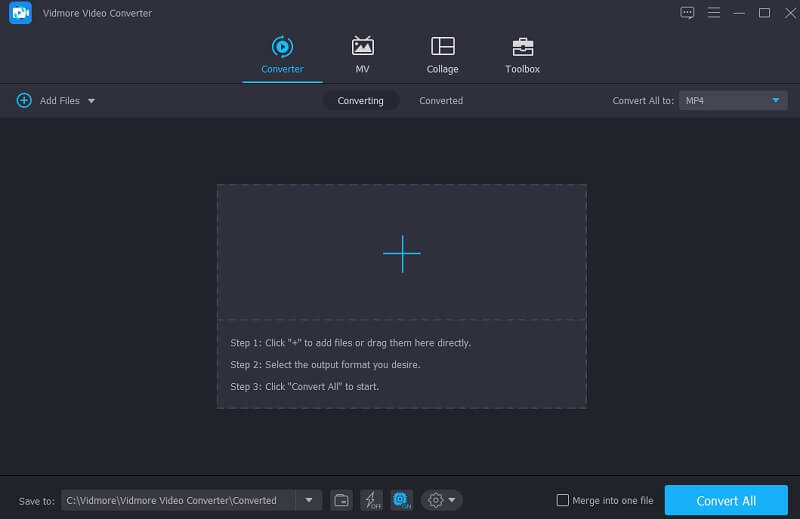
Aşama 3: Uygulamaya ses ekledikten sonra, özel profile gidip seçim yapabileceksiniz. Ses oradan seçenek. Arama alanına formatın adını yazarak başlamanız ve ardından üzerine basmanız gerekir.
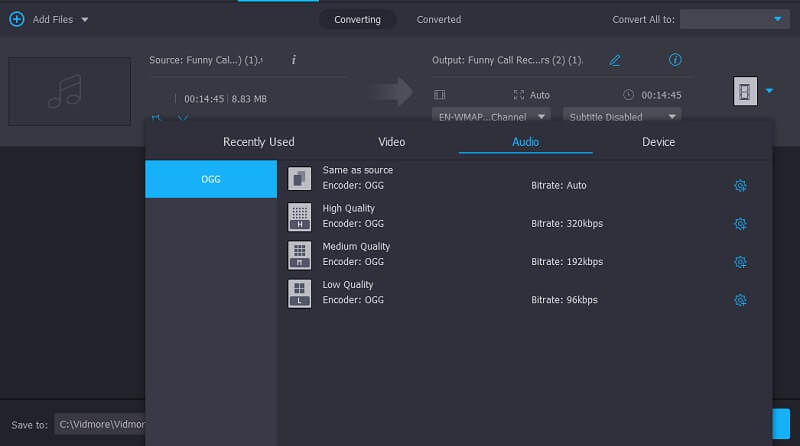
Dosyanızın genel kalitesini artırmak istediğinizi düşünün. Ayrıca, tıklayarak ayarlama seçeneğiniz de vardır. Ayarlar ses formatının yanında bulunan düğme. Dosya boyutunda uygun değişiklikleri yaptıktan sonra, Yeni oluşturmak aşağıda bulabileceğiniz düğme.
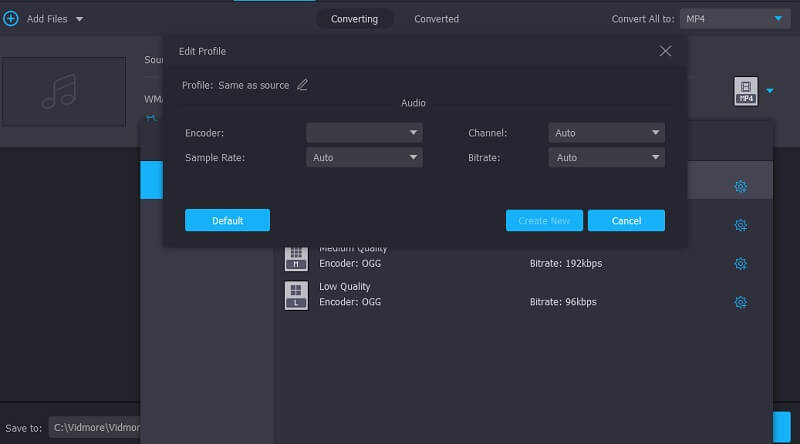
4. Adım: Dosyanızda gerekli olabilecek değişiklikleri yaptığınız anda dönüştürme işlemini tamamlayabileceksiniz. Ekranın en altına gidin ve Hepsini dönüştür seçenek. Süreci başlatacak. Bundan sonra, devam etmeden önce dosyanın doğru şekilde dönüştürülmesini beklemeniz gerekir.

2. Cesaret
Audacity olarak bilinen OGG dönüştürücü programı, macOS, Linux ve Windows işletim sistemlerinde kullanılabilir. Birincil işlevi bir ses düzenleyicisidir. Kullanıcıların, bu dosyaları OGG ses formatına veya tam tersine dönüştürmeden önce ses veri dosyalarının sesinde değişiklik yapmalarını sağlar. OGG'ye ek olarak, çeşitli diğer ses formatlarını dönüştürebilir.
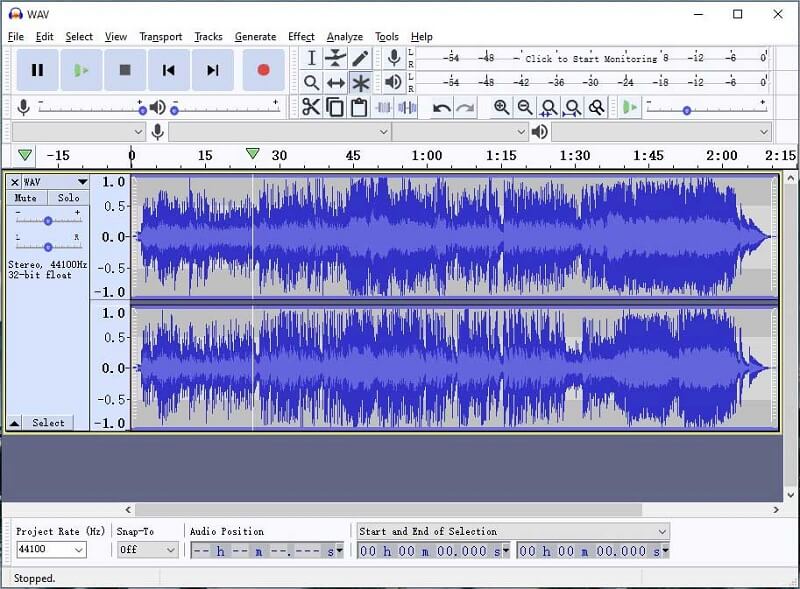
Audacity'nin Artıları:
- Audacity'nin kullanımı tamamen ücretsiz olduğu için yüklemek için herhangi bir ücret ödemeniz gerekmez. Bu kadar geniş bir kullanıcı tabanına sahip olmasının başlıca nedenlerinden biridir.
- Audacity'nin ücretsiz indirmeleri Linux, Mac OS X ve Microsoft Windows işletim sistemleri için mevcuttur.
- Yalnızca Audacity ile mükemmel kalitede bir ses üretebilirsiniz. Kes, çoğalt, kes ve çoğalt gibi çeşitli düzenleme araçlarına sahiptir.
Audacity'nin Eksileri:
- Audacity, bilgisayarı olmayan ve yalnızca cep telefonlarına bağımlı kişiler için erişilemez.
3. Hamster Ücretsiz Ses Dönüştürücü
Windows için başka bir ücretsiz OGG dönüştürücü yazılımı parçası Hamster Free Audio Converter. Adından da anlaşılacağı gibi, birincil işlevi, ses dosyalarını çok çeşitli biçimler arasında dönüştürme yeteneğine sahip bir ses dönüştürücüdür. Buna ek olarak, toplu ses dönüştürmeyi etkinleştirerek kullanıcıların bazı ses dosyalarını bir kerede dönüştürmesini mümkün kılar. Dahil edilen araçları kullanarak çeşitli cihazlarla kullanım için ses dosyaları da girebilirsiniz.
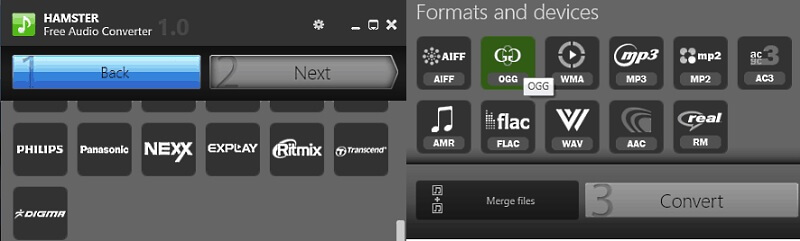
Hamster Ücretsiz Ses Dönüştürücünün Artıları:
- Tamamen ücretsiz bir medya dönüştürücüsüdür.
- Görsel ve işitsel konfigürasyon seçeneklerine sahiptir.
- Videonuzun kalitesini düşükten yükseğe değiştirmenize olanak tanır.
Hamster Free Audio Converter'ın Eksileri:
- Sadece birkaç kullanışlı özellik sunar.
- Toplu dönüştürme çok fazla zaman alır.
Bölüm 2. En İyi Çevrimiçi OGG Dönüştürücüler
4. Vidmore Ücretsiz Ses Dönüştürücü
Ayrıca kullanabilirsiniz Vidmore Ücretsiz Online Ses Dönüştürücü OGG dosyalarını dönüştürmek için. Ses dosyalarını kısıtlama olmaksızın dönüştürmek için tasarlanmış bir internet uygulamasıdır. Bu araç, az depolama alanı olan kullanıcılar için faydalıdır. Ek olarak, medya dönüştürücülere aşina olmayan acemiler için idealdir. Free Audio Converter Online, iyi bilinen çeşitli ses dosyası formatlarıyla uyumludur.
Ayrıca, kullanıcılar yükleyebilecekleri dosyaların boyutu konusunda kısıtlanmazlar. Bu nedenle, önemli boyutta dosyalar yükleyebilirler. Ayrıca bit hızı ve diğer seçenekleri ayarlayarak bu araç size, üzerinde çalıştığınız dosyanın boyutlarını yönetme gücü sunar.
Aşama 1: Başlatıcının cihazınızda çalışması için izin vermeniz gerekecek. Bunu yapmak için etiketli seçeneğe basın Dönüştürülecek dosyaları ekleyin. Başlatıcı gadget'ınızla bağlantı kurduktan sonra, ses parçanızı girmek için bir sonraki adıma geçebilirsiniz.
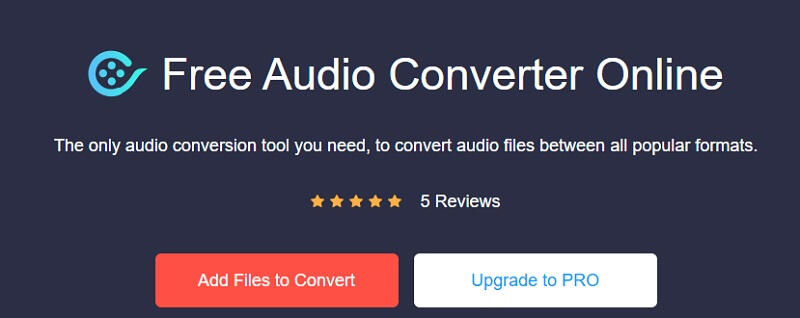
Adım 2: Ses klibi web programına indirildikten sonra işleme devam edebilirsiniz. Bunu yapmak için ekranın sağ alt köşesindeki formatı seçin.
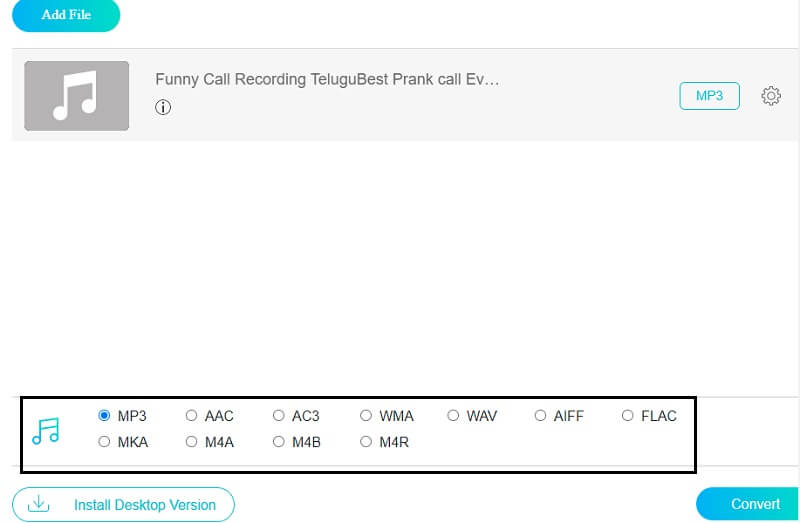
Aşama 3: Ses parçasının sağ tarafında, üzerinde ayarların yazılı olduğu bir sembol görünüyor. Yapmak istediğiniz bir şeyse, sesin bit hızını ve kanalını ayarlamak için bu sembolü seçebilirsiniz. öğesine dokunun. tamam simgesi, üzerinde çalıştığınız dosyada değişiklik yaptıktan sonra.
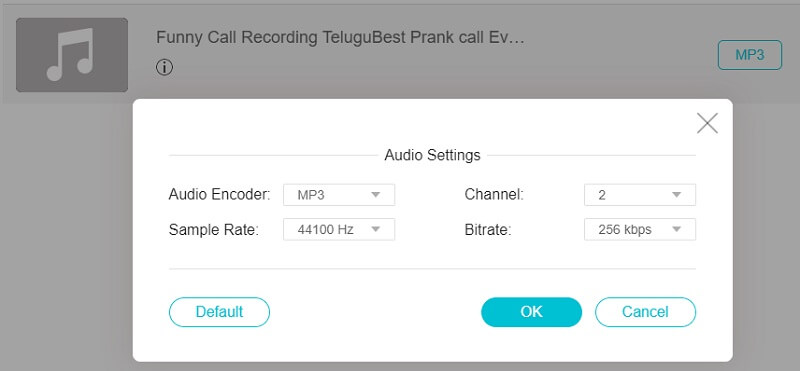
4. Adım: Sonunda, tıklayarak dosyanızın dönüştürülmesini istediğiniz klasörü seçin. Dönüştürmek buton. İçinde aramak istediğiniz klasörü seçin ve Dosya Seç buton.
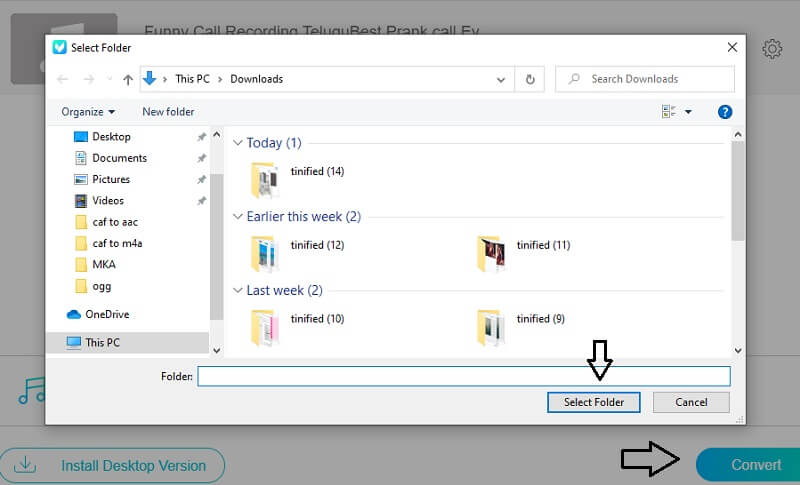
5. Bulut Dönüştürme
Cloudconvert, kullanıcılara ses dosyalarını hızlı bir şekilde dönüştürme olanağı sağlayan, kullanımı kolay bir arayüze sahip bir programdır. Ana ekranda kalite, en boy oranı, sabit ve kalite gibi diğer tüm bilgilere ek olarak dosyayı seçmeniz gerekecektir. Her birini seçin ve dosyayı gerekli formatta alacak şekilde ayarlayın. Videonun genel kalitesinde herhangi bir bozulma olmayacaktır.
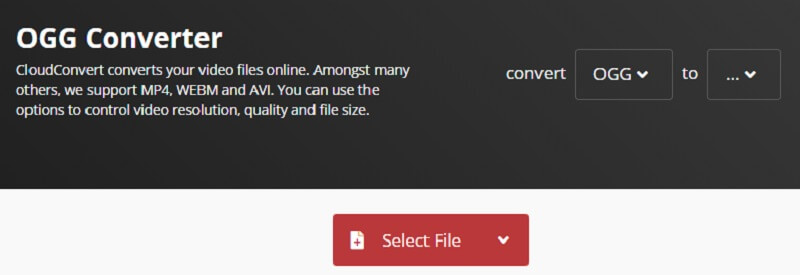
Bulut Dönüştürmenin Artıları:
- İyi bilinen bulut hizmetleriyle uyumludur.
- Toplu dönüştürme onun tarafından desteklenir.
- Sağlam bir API'ye erişim sağlar.
Bulut Dönüştürmenin Eksileri:
- Ücretsiz kullanım, her gün maksimum 25 dönüşümle sınırlıdır.
6. AnyDönüşüm
AnyConv, şu anda hizmetinizde olan en kullanıcı dostu araçtır. En etkileyici özelliği, istenen malzemeyi seçmeyi kolaylaştıran orijinal kullanıcı arayüzüdür. Ana sayfada erişilebilir olan içerik seçeneğini seçin ve ardından aynı sayfada aynı düğmeyi seçerek dönüştürmek istediğiniz videoyu seçin. Sizden bazı kriterleri seçmenizi, tüm gereksinimleri seçmenizi ve nihai sonuç elde edilene kadar beklemenizi isteyecektir.
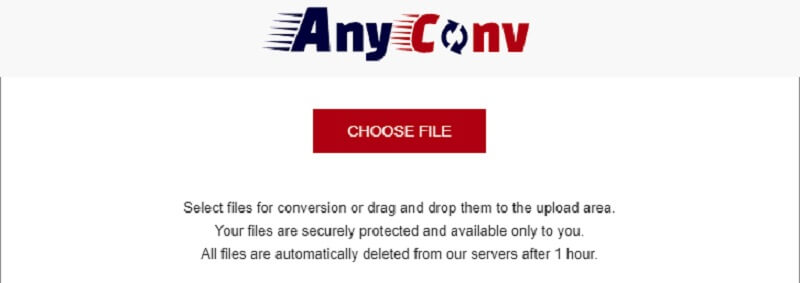
AnyConv'un Artıları:
- Dönüştürme prosedürü basittir ve birkaç fare tıklaması gerektirir.
- Çok çeşitli dosya formatlarını bir türden diğerine dönüştürmeyi destekler.
AnyConv'un Eksileri:
- Kullanıcı arayüzü biraz çalışma gerektirebilir.
- Dosyaların toplam boyutuna bir sınır koyar.
Bölüm 3. OGG Dönüştürücüler Hakkında SSS
OGG dosyalarını nasıl oynatabilirim?
OGG dosyalarını oynatmayı planladığınızda oynatmaya çalışmadan önce dönüştürmeniz önemlidir. Şu anda piyasada bulunan cihazların büyük çoğunluğu dosya formatını kabul etmiyor, bu da onları doğrudan oynatamamanızın başlıca nedenidir.
OGG formatı nerede kullanılıyor?
OGG dosyaları ses bilgilerini korumak için kullanılır. Yalnızca müzik hakkında değil, sanatçı ve meta veriler hakkında da bilgi içerebilirler.
iTunes, OGG dosyalarını destekliyor mu?
iTunes'da OGG dışında bir biçimde kodlanmış ses dosyalarını içe aktarmayı veya çalmayı denediğinizi varsayalım. Bu durumda, şüphesiz uyumsuzluk sorunlarıyla karşılaşacaksınız.
Sonuçlar
hakkında okuduktan sonra en iyi OGG dönüştürücüler, umarım biraz fikir edinirsiniz. Ve yukarıda sıralanan avantaj ve dezavantajlara göre hangi aracın size en fazla kolaylık sağlayacağını seçebileceksiniz. Hangi seçeneğin sizin için en iyi olduğuna karar verirken lütfen dikkatli olun.


